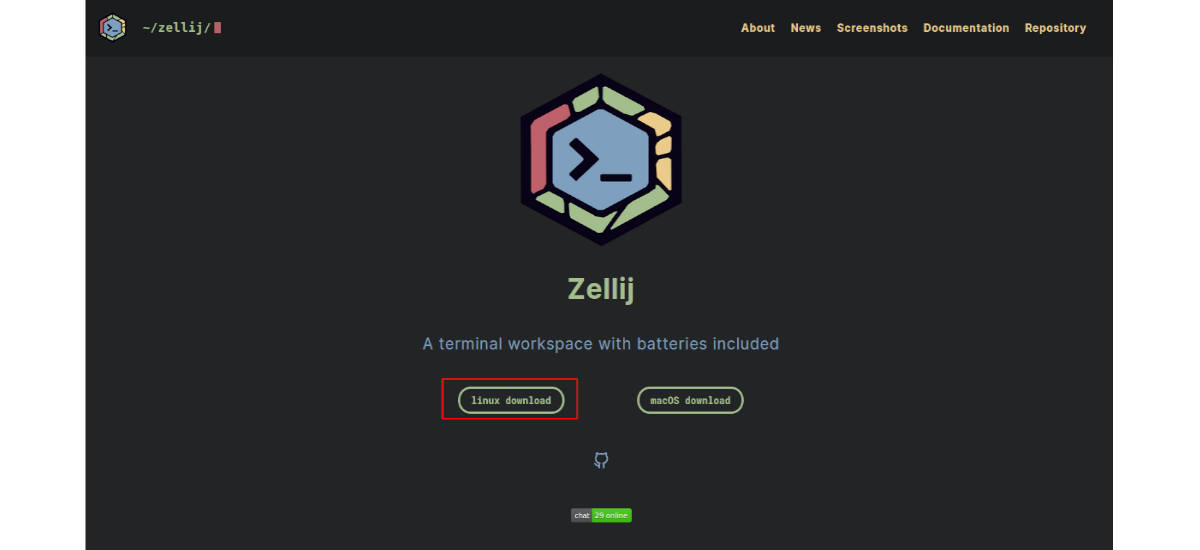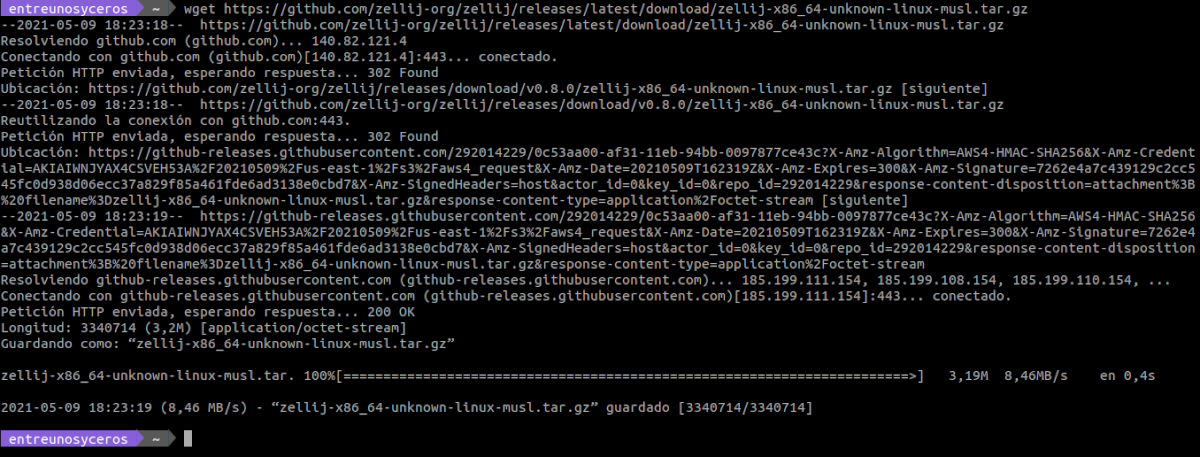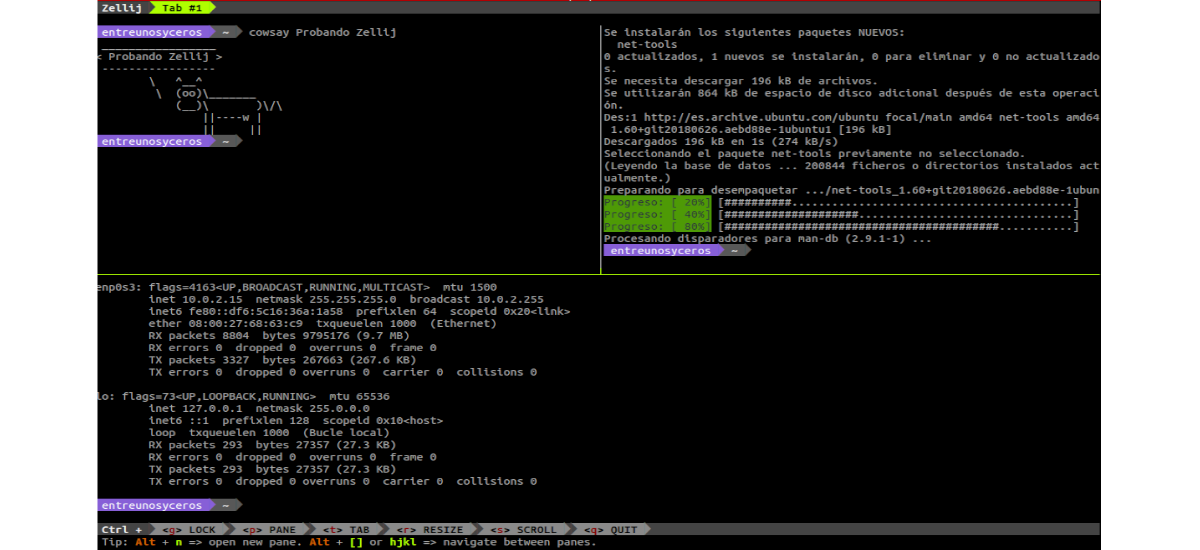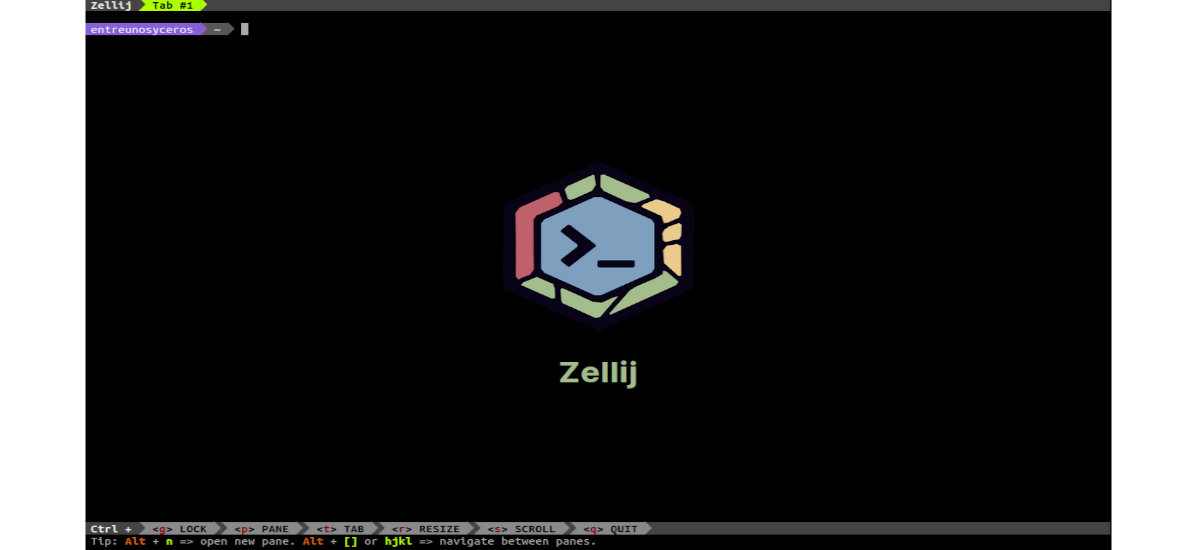
Im nächsten Artikel werden wir uns Zellij ansehen. Dies ist ein Arbeitsbereich, der sich an Entwickler und alle Benutzer richtet, denen das Terminal gefällt. Im Wesentlichen ist dies un Terminal-Multiplexer (ähnlich wie tmux) geschrieben in Rust.
Wenn der Terminalemulator, den Sie täglich verwenden, aufgrund der Eigenschaften der Aufgaben, die Sie normalerweise ausführen, nicht ausreicht, versuchen Sie es mit diesem Multiplexer von Terminal es kann für Sie interessant sein. Zellij enthält ein Design-System und ein Plugin-System, mit denen Sie Plugins in jeder Sprache erstellen können, in die kompiliert wird WebAssembly.
Zellij sollte aber für den täglichen Gebrauch bereit sein ist immer noch als Beta klassifiziert. Dies bedeutet, dass wir hier und da immer noch einige seltsame Abstürze oder schlechtes Verhalten finden können, aber sobald die Entwickler es gefunden haben, sollte es ziemlich schnell behoben werden. Es ist jedoch voll funktionsfähig und kann täglich verwendet werden. Nur Sie müssen etwas Geduld haben, wenn es irgendwann Probleme gibt. Darüber hinaus gibt es auch einige Funktionen, die noch nicht implementiert wurden, aber wir hoffen, dass sie mit der Weitergabe der Updates enthalten sein werden.
Allgemeine Merkmale von Zellij
- Zellij verwendet neben Rust auch bietet einen großen Arbeitsbereich vom Terminal und Multiplexerebenso wie tmux und dergleichen.
- Wir werden es finden verfügbar für Gnu / Linux- und macOS-Betriebssysteme.
- Wie andere Multiplexer auch Zellij Ermöglicht Benutzern die Aufteilung des Terminals in verschiedene Bereiche und Registerkarten. Aber es hat versucht, sich von anderen ähnlichen Projekten zu unterscheiden bietet eine interessante Möglichkeit zum Organisieren und Ändern der Größe von Panels.
- Die Anwendung selbst Standardmäßig wird die beste vertikale oder horizontale Teilungsverteilung gefunden. Zellij enthält eine Layout-Engine, mit der Benutzer eine Panel-Map in einer Yaml-Datei definieren und beim Start der Anwendung laden können. Auf diese Weise können die Panels wie gewünscht angeordnet werden, ohne dass alle Einrichtungsarbeiten durchgeführt werden müssen.
- In Bezug auf Die Benutzeroberfläche ist sehr einfach zu bedienen, leicht und bietet unten eine Statusleiste mit verfügbaren Tastaturkürzeln. Darüber hinaus werden uns Tipps zur Verwendung des Tools angezeigt.
- Wenn Zellij startet, werden Benutzer dies bemerken Verfügbare Tastaturkürzel anzeigen Auf diese Weise können Sie das Layout sperren, Optionen für das Bedienfeld und Registerkartenoptionen ändern, die Größe ändern, einen Bildlauf durchführen und das Programm beenden. Wenn Sie eine dieser Tastaturkürzel verwenden, wechselt die Hinweisleiste zu den Tastaturkürzeln, die für Bedienfelder verfügbar sind, z. B. Erstellen eines neuen Bedienfelds, Wechseln zwischen Bedienfeldern, Schließen des aktiven Bedienfelds usw.
- Die Tastaturkürzel sowie das ursprüngliche Layout, das Zellij beim Start verwendet, können sein konfigurieren. Sie können einen Blick auf die Standardtastenkürzel.
- Zellij hat auch einige spezielle Panels, die nicht terminal sind. Diese Panels werden Plugins genannt. Zellij enthält einige vorgefertigte Plugins wie den Strider File Explorer. Zellij verwendet Webassembly und WASI, um diese Panels zu laden und ihnen Zugriff auf den Host-Computer zu gewähren.
Download und Installation
Um die Binärdatei dieses Programms in Ubuntu zu installieren, benötigen wir einfach Laden Sie das Gnu / Linux-Paket von der herunter Projektwebsite.
Wir können auch Verwenden Sie wget, um das Paket herunterzuladenDies kann durch Öffnen eines Terminals (Strg + Alt + T) und Eingabe des folgenden Befehls erfolgen:
wget https://github.com/zellij-org/zellij/releases/latest/download/zellij-x86_64-unknown-linux-musl.tar.gz
Sobald der Download abgeschlossen ist, müssen wir Extrahieren Sie die heruntergeladene Datei:
tar xzvf zellij-x86_64-unknown-linux-musl.tar.gz
Dann gehen wir zu dem Ordner, in den das Paket extrahiert wurde. Der nächste Schritt wird sein Installieren Sie die Binärdatei in / usr / local / bin Verwenden Sie im Terminal (Strg + Alt + T) den folgenden Befehl:
sudo install zellij /usr/local/bin
Nach der Installation brauchen wir nur schreiben zellij im terminal:
So konfigurieren Sie Zellij (Tastaturkürzel, Layouts und Plugins), Benutzer können die konsultieren Dokumentation auf der Projektwebsite angeboten. Zellij wird von einem begeisterten Team von Freiwilligen gebaut. Jeder, der unabhängig von seiner Erfahrung beitreten möchte, kann die Anweisungen in seinem Handbuch befolgen GitHub Seite.